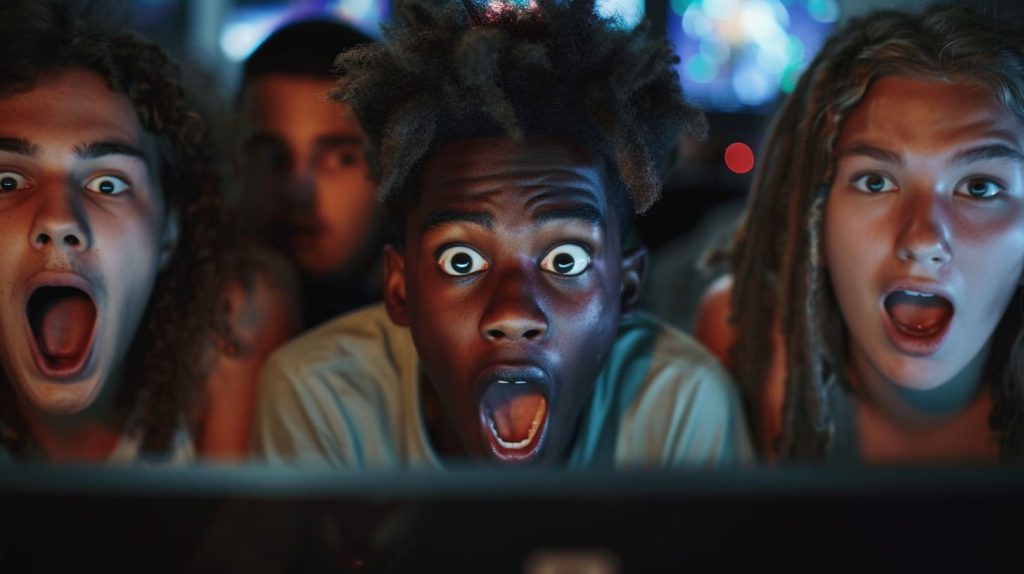Το Kodi, αν και πολύ δημοφιλές και ευρέως χρησιμοποιούμενο, έρχεται με μερικά τεχνικά λάθη επίσης. Το βασικό χαρακτηριστικό που απευθύνεται στους περισσότερους χρήστες του Kodi είναι η ικανότητά του να μεταδίδει διαφορετικές μορφές βίντεο/άλλων μέσων από ένα μέρος. Ενώ το κάνετε αυτό, το λογισμικό τείνει να δέχεται πολλά πρόσθετα. Αυτά τα πρόσθετα είναι απαραίτητα για να κάνουν το Kodi το δυναμικό πρόγραμμα που είναι, αλλά τυχαίνει να επιβραδύνουν το πρόγραμμα και λαμβάνετε σφάλματα όπως μια ροή βίντεο που δεν είναι διαθέσιμη ή περνά ξαφνικά σε λειτουργία buffering.
Το περιεχόμενο αυτού του σεναρίου δημιουργείται αυστηρά για εκπαιδευτικούς σκοπούς. Η χρήση γίνεται με δική σας ευθύνη.
Παρακάτω δίνονται μερικά από τα κοινά σφάλματα που έχουν αναφέρει οι χρήστες κατά τη χρήση του Kodi και τα διορθωτικά μέτρα που μπορείτε να χρησιμοποιήσετε για να ξεφύγετε από αυτά και να συνεχίσετε να παρακολουθείτε το αγαπημένο σας βίντεο ανεμπόδιστα.
Συνήθη ζητήματα ροής Kodi και τρόπος επίλυσης
Εάν δοκιμάσατε να αναπαράγετε ένα αρχείο πολυμέσων στο σύστημά σας και αν απλά δεν ξεκινά ή ακόμα και αν ξεκινήσει, φαίνεται ότι αποθηκεύεται μόνο στην προσωρινή μνήμη και δεν προχωρά, υπάρχει σίγουρα σφάλμα. Ορισμένοι χρήστες ανέφεραν ότι μια ταινία που κατέβασαν και έπαιξαν μέσω του Kodi προβλήθηκε μόνο για ένα μικρό χρονικό διάστημα πριν παγώσει η εικόνα.
#1 Αποκτήστε την πιο πρόσφατη έκδοση του Kodi
Το βασικό σημείο που πρέπει πρώτα να γίνει κατανοητό είναι ότι θα πρέπει να εκτελείτε την πιο πρόσφατη έκδοση του Kodi. Ίσως γνωρίζετε ότι θα πρέπει να εγκαταστήσετε μη αυτόματα ενημερώσεις του λογισμικού Kodi. Δεν υπάρχει πρόβλεψη να γίνεται αυτόματα, όπως συμβαίνει με πολλές εφαρμογές.
Εάν δεν είστε εξοικειωμένοι με το πώς γίνεται αυτό, εδώ είναι ένας οδηγός βήμα προς βήμα για να το κάνετε:
Μεταβείτε στη σελίδα λήψης στον ιστότοπο του Kodi.
Θα παρατηρήσετε ένα μπλε κουμπί “Λήψη” στην επάνω δεξιά γωνία. κάντε κλικ σε αυτό.
Θα βρείτε μια επιλογή μενού με εικονίδια που αντιπροσωπεύουν τα διαφορετικά λειτουργικά συστήματα, συμπεριλαμβανομένων των Windows, MacOS, Android, Raspberry, iOS, Linux και ούτω καθεξής. Επιλέξτε αυτό που χρειάζεστε. Η συμβουλή στην κορυφή λέει Choose Your Weapon και πρέπει να κάνετε ακριβώς αυτό.
Θα σας οδηγήσει στα βήματα για να κατεβάσετε και να εγκαταστήσετε την πιο πρόσφατη έκδοση του Kodi. Έκδοση 17.x. είναι η τελευταία έκδοση που κυκλοφόρησε και ο ιστότοπος Kodi σάς προειδοποιεί ότι δεν υποστηρίζουν τις προηγούμενες εκδόσεις εάν υποβληθούν αναφορές σφαλμάτων.
Αυτό θα πρέπει να εξαλείψει τα ζητήματα που σχετίζονται με την παλαιότερη έκδοση Kodi. Υπάρχουν και άλλες λύσεις που αντιμετωπίζουν τα σφάλματα ροής/buffering στο Kodi.
Ζητήματα ροής; Τα πρόσθετά σας χρειάζονται επίσης ενημέρωση
Τα παρακάτω βήματα περιγράφουν πώς θα μπορούσατε να πραγματοποιήσετε την ενημέρωση των πρόσθετων που έχετε εγκαταστήσει μαζί με το Kodi:
Η φυσιολογική προσδοκία είναι ότι μόλις ολοκληρώσετε τα παραπάνω βήματα και εγκατασταθεί η πιο πρόσφατη έκδοση, θα κάνει τη δική του αναζήτηση για τις πιο πρόσφατες ενημερώσεις για τα πρόσθετα που είναι εγκατεστημένα στη συσκευή σας. Θα χρειαστεί να ξεκινήσετε το Kodi για αυτό το σκοπό.
Μόλις ολοκληρωθεί, η σελίδα όπου εμφανίζεται η επιλογή Πρόσθετα θα έχει τις λεπτομέρειες και αυτές που χρειάζονται ενημέρωση θα επισημαίνονται μέσω ενός κύκλου.
Κάντε κλικ σε αυτά για να εγκαταστήσετε τις ενημερώσεις τους.
Εάν υπάρχουν συγκεκριμένα πρόσθετα που σας απασχολούν, υπάρχει τρόπος να μεταβείτε απευθείας σε αυτά και να αναζητήσετε ενημερώσεις. Γενικά, μόλις εμφανιστεί το εικονίδιο, μπορείτε να κρατήσετε τον κέρσορα πάνω του και να κάνετε δεξί κλικ.
Μέσα στο πλαίσιο διαλόγου “Πληροφορίες”, θα βρείτε το “Ενημέρωση” και αυτό είναι που χρειάζεστε για να ξεκινήσετε την ενημέρωση των πρόσθετων σας.
Ίσως χρειαστεί να επενδύσετε στο Real-Debrid
Εάν είστε τακτικός χρήστης του Kodi με όλα τα πρόσθετά του, υπάρχει κάθε πιθανότητα που θα είχατε ακούσει για το Real-Debrid. Κάποιος πρέπει να πληρώσει και να αγοράσει αυτό το εργαλείο.
Δείτε πώς λειτουργεί με το σύστημα του Kodi:
Το Kodi χρησιμοποιεί το πρόσθετο για τη ροή ενός βίντεο από έναν συγκεκριμένο σύνδεσμο στο Διαδίκτυο. Αυτός ο σύνδεσμος θα μπορούσε να σπάσει περιστασιακά για διάφορους λόγους. Το Real-Debrid βοηθά στην επίλυση αυτού του προβλήματος και ακόμη και σε περίπτωση που επηρεαστεί ένας σύνδεσμος, αυτό το εργαλείο ξεκινά αμέσως για την επισκευή του και λαμβάνετε απρόσκοπτη ροή του βίντεο, είτε πρόκειται για ταινία είτε για άλλο περιεχόμενο.
Εκκαθάριση της προσωρινής μνήμης σας
Η τελευταία λύση σε αυτόν τον τομέα σχετικά με τα ζητήματα ροής και αποθήκευσης στην προσωρινή μνήμη κατά τη χρήση του Kodi είναι να μεταβείτε στη μεμονωμένη τοποθεσία πρόσθετου και στη συνέχεια να βρείτε τις ρυθμίσεις του για εκκαθάριση της προσωρινής μνήμης.
Προηγμένες ρυθμίσεις για την επίλυση σφαλμάτων Kodi
Έχοντας φροντίσει για τα σφάλματα που συναντά κανείς με το λογισμικό ροής πολυμέσων Kodi, είναι πλέον σημαντικό να μάθετε λύσεις που υπάρχουν για την αντιμετώπιση σφαλμάτων Kodi.
Ορισμένα από αυτά σχετίζονται με τη δημιουργία διατάξεων για το χειρισμό της εφαρμογής και τη διάθεση περισσότερων πόρων στο Kodi στο σύστημά σας. Αυτό δεν είναι δύσκολο έργο αφού το ίδιο το Kodi δεν καταλαμβάνει πολύ χώρο.
Ωστόσο, η διατήρηση των αρχείων Kodi σε ξεχωριστό φάκελο με επέκταση XML έχει βρεθεί ότι είναι αρκετά αποτελεσματική στην αφαίρεση πολλών σφαλμάτων Kodi.
Ο τρόπος δημιουργίας αυτού του φακέλου XML εξαρτάται από το λειτουργικό σύστημα που χρησιμοποιείτε. Εάν είναι Windows, απαιτούνται τα ακόλουθα βήματα:
Μεταβείτε στο κουμπί Έναρξη και πληκτρολογήστε το ακόλουθο ‘%APPDATA%roamingkodiuserdata’ στο πλαίσιο αναζήτησης.
Αυτό γίνεται για να φτάσετε σε αυτό που ονομάζεται φάκελος χρήστη στη συσκευή σας. Με την εισαγωγή των παραπάνω, θα λάβετε μια λίστα με στοιχεία στη σελίδα.
Σε αυτήν τη λίστα, προσθέστε ένα νέο αρχείο «advancedsettings.xml»
Η χρήση της επέκτασης «XML» είναι κρίσιμη.
Για άλλα λειτουργικά συστήματα όπως το iOS ή το MacOS ή το Android, μπορείτε να αναζητήσετε τον σωστό τρόπο πρόσβασης στο φάκελο Δεδομένα χρήστη για να προσθέσετε αυτό το αρχείο. Η εντολή σε κάθε περίπτωση θα ποικίλλει και πρέπει να χρησιμοποιήσετε τη σωστή για να ολοκληρώσετε αυτήν την εργασία.
Συμπλήρωση του αρχείου XML
Τώρα που έχετε δημιουργήσει αυτό το αρχείο στον Φάκελο Χρήστη, μπορείτε να το εκμεταλλευτείτε πλήρως εκδίδοντας μια σειρά εντολών στο σύστημα για να κάνετε τη λειτουργία του Kodi αρκετά ομαλή στη συσκευή σας.
Ακολουθούν τα βήματα που περιγράφουν πώς γίνεται αυτό:
Εκχωρήστε περισσότερη μνήμη
Ελέγξτε τη μνήμη τυχαίας πρόσβασης, η οποία αναφέρεται συχνότερα ως RAM, της συσκευής σας. Συνήθως αντιπροσωπεύεται σε GB ή gigabyte. Αυτό καθορίζει τον όγκο της μνήμης που καταλαμβάνει οποιαδήποτε εφαρμογή που εκτελείται στη συσκευή σας.
Εισάγοντας μια εντολή στο αρχείο επέκτασης XML που δημιουργήσατε, μπορείτε να διαθέσετε το ένα τρίτο της μνήμης RAM που διαθέτει η συσκευή σας, για αποκλειστική χρήση του Kodi. Αυτό σημαίνει ότι ανεξάρτητα από το τι κρατά το σύστημά σας απασχολημένο, όταν έχετε επιλέξει να εκτελέσετε το Kodi για να παρακολουθήσετε μια ταινία ή οποιοδήποτε τέτοιο μέσο, η RAM δεν θα είναι περιορισμός και μπορείτε να συνεχίσετε να χρησιμοποιείτε το Kodi χωρίς να εμφανιστεί κανένα σφάλμα.
Αλλά θυμηθείτε, αυτή η ρύθμιση πρέπει να είναι σε byte και όχι σε οποιαδήποτε άλλη ονομασία. Επομένως, πρέπει πρώτα να διαιρέσετε τη μνήμη RAM και στη συνέχεια να μετατρέψετε σε byte. Για παράδειγμα, η μνήμη RAM είναι 3 GB, θα διαθέσετε 1 GB σε αυτήν την άσκηση και 1 GB = 1073741824 byte. (Μπορείτε να χρησιμοποιήσετε ένα διαδικτυακό εργαλείο αριθμομηχανής για να σας βοηθήσει με αυτές τις μετατροπές.)
Εντολές προσωρινής αποθήκευσης
Στο σφάλμα Kodi της προσωρινής αποθήκευσης, το αρχείο XML μπορεί να χρησιμοποιηθεί για να ορίσετε εντολές όπου θα μπορούσαν να συμπεριληφθούν συγκεκριμένα μέσα για αποθήκευση και υπάρχουν συγκεκριμένες εντολές που προορίζονται για αυτές. Μπορεί να θέλετε να ζητήσετε τη βοήθεια κάποιου πολύ εξοικειωμένου με αυτά για να το κάνει για εσάς, εάν δεν είστε τόσο σίγουροι.
Διαβάστε το Factor
Αυτός είναι ένας άλλος τεχνικός όρος, αλλά αρκεί να πούμε ότι βοηθά στο να κάνει το Kodi να διαβάζει ένα αρχείο βίντεο καλύτερα και γρηγορότερα, εξαλείφοντας επομένως κάθε σύρσιμο ή buffer κατά τη ροή των μέσων.
Αυτή η τεχνική ρύθμισης του <readfactor> συνδέεται επίσης με το είδος του επεξεργαστή που διαθέτει η συσκευή σας.
Αυτές οι ρυθμίσεις γίνονται μέσω συγκεκριμένων εντολών εντός παρενθέσεων, όπως υποδεικνύεται παραπάνω και τα ορθογραφικά και άλλα σημεία στίξης που χρησιμοποιούνται πρέπει να είναι ακριβή, συμπεριλαμβανομένου του χώρου που παρέχεται ή δεν παρέχεται. Διαφορετικά, οι εντολές δεν θα ενεργοποιηθούν και ο στόχος σας για την κατάργηση των σφαλμάτων Kodi θα χαθεί.
Χρήση Indigo Tools για εκκαθάριση σφαλμάτων Kodi
Πολλοί χρήστες του Kodi αναφέρουν ότι όταν παίζουν πολυμέσα χρησιμοποιώντας το Kodi, λαμβάνουν ένα σφάλμα στην οθόνη που λέει “Ελέγξτε το αρχείο καταγραφής για περισσότερες πληροφορίες”. Αυτό μπορεί να αποθαρρύνει πολλούς ερασιτέχνες χρήστες.
Οι ειδικοί προτείνουν ένα πρόσθετο που ονομάζεται Indigo για να βοηθήσει στην επίλυση τέτοιων σφαλμάτων. Το Indigo λειτουργεί περισσότερο σαν ένα εργαλείο συντήρησης που μπορεί να κρατήσει το Kodi να λειτουργεί ομαλά. Εδώ είναι μερικά από τα βασικά βοηθητικά του προγράμματα:
Το Indigo μπορεί να αναπτυχθεί ως εργαλείο για τη διατήρηση των διαφορετικών πτυχών του Kodi.
Για να δώσουμε μερικά παραδείγματα, το Indigo μπορεί να διαγράψει αυτόματα την προσωρινή μνήμη του Kodi και μπορεί να συνεχίσει να διαγράφει πακέτα και μικρογραφίες που δεν χρειάζονται. Δεδομένου ότι έχει σχεδιαστεί για να ενεργεί μονομερώς, μπορεί να μην χρειαστεί να κάνετε τίποτα και το Indigo θα γνωρίζει ποιες ενέργειες πρέπει να κάνει για να καθαρίσει το Kodi και θα σας επιτρέψει να χρησιμοποιείτε απρόσκοπτα το λογισμικό ροής πολυμέσων.
Το Indigo μπορεί να χρησιμοποιηθεί για την εικονική επανεγκατάσταση του Kodi, συμπεριλαμβανομένης μιας λειτουργίας “εργοστασιακής επαναφοράς”.
Αυτά θα σας καταναλώσουν λίγο χρόνο, αλλά είναι πολύ καλύτερο από το να εκνευριστείτε με τις κρίσεις και τις εκκινήσεις που δείχνει το Kodi κατά τη ροή περιεχομένου. Τελικά, υπάρχουν ορισμένα ζητήματα είτε με το λογισμικό είτε με τον τρόπο που τα πρόσθετα αλληλεπιδρούν με τα άλλα στοιχεία του συστήματος. Το Indigo διασφαλίζει ότι τέτοιες ανωμαλίες θα εξαλειφθούν.
Τέλος, όσον αφορά το βοηθητικό πρόγραμμα Indigo, μια σημαντική βοήθεια είναι η προβολή του αρχείου καταγραφής Kodi.
Με την κατασκευή του, τα σφάλματα Kodi δεν εμφανίζονται από μόνα τους. Στην καλύτερη περίπτωση, μπορεί να σας συμβουλεύσουν να ελέγξετε το αρχείο καταγραφής. Το Indigo το κάνει για εσάς. Θα σας δείξει το αρχείο καταγραφής και θα σας πει επίσης τη φύση του σφάλματος. Η λειτουργία “Log Viewer” στο Indigo χρησιμοποιείται από πολλούς για να δημοσιεύουν τα προβλήματά τους στο διαδίκτυο σε φόρουμ, τα οποία στη συνέχεια έρχονται να τους σώσουν προτείνοντας τη λύση.
Μερικά άλλα κοινά σφάλματα Kodi
Αν και πολλά σφάλματα που αντιμετωπίστηκαν με το Kodi έχουν καλυφθεί παραπάνω, υπάρχουν μερικά ακόμη που πρέπει να αναφερθούν εδώ για να γίνει αυτός ο οδηγός όσο το δυνατόν πληρέστερος:
Ζητήματα με το Firestick
Οι άνθρωποι που χρησιμοποιούν το Amazon Firestick στις τηλεοράσεις τους αντιμετωπίζουν ζητήματα που σχετίζονται με τη ροή βίντεο από ιστότοπους που χρησιμοποιούν Kodi. Ωστόσο, μετά από πιο προσεκτική εξέταση, οι ειδικοί διαπίστωσαν ότι το ζήτημα είχε να κάνει με τη δωρεάν ροή και τη ροή επί πληρωμή.
Αυτό και το γεγονός ότι ορισμένα πρόσθετα ενδέχεται να μην είναι συμβατά με το Firestick θα μπορούσε να οδηγήσει στο σφάλμα που λαμβάνετε κατά την εκτέλεση του Kodi στο Firestick. Εάν το λογισμικό έχει εγκατασταθεί σωστά, το Kodi θα πρέπει να λειτουργεί καλά.
Exodus Kodi
Το Exodus είναι συχνά ο δημοφιλής ιστότοπος για μανιώδεις παρατηρητές που χρησιμοποιούν το Kodi για ζωντανή ροή και άλλη ροή βίντεο. Σφάλματα αναφέρονται και σε αυτό κατά καιρούς. Εκ πρώτης όψεως, δεν υπάρχει εγγενές ζήτημα μεταξύ Exodus και Kodi. Ωστόσο, μπορεί να υπάρξει πρόβλημα πρόσθετου ή ελαττωματική εγκατάσταση του λογισμικού. Πολλές από τις θεραπείες που προτείνονται παραπάνω θα πρέπει επίσης να το φροντίσουν.
Επιπλέον σημεία που πρέπει να ληφθούν υπόψη
Χρησιμοποιώντας ένα VPN με το Kodi;
Ένα σημείο που δεν καλύπτεται εδώ είναι η χρήση ενός Εικονικού Ιδιωτικού Δικτύου . Οι περισσότεροι ειδικοί θα συμφωνήσουν ότι η προσθήκη ενός VPN μεταξύ της χειραψίας του ISP και του συστήματος ή της συσκευής σας θα ήταν μια εξαιρετική χρησιμότητα κατά την εκτέλεση του Kodi.
Από τη φύση του, ένα VPN αποκρύπτει αποτελεσματικά τη διεύθυνση IP σας και είναι χρήσιμο για την άρση τυχόν διαταραχών μεταξύ του ιστότοπου και της συσκευής σας. Αν και υπάρχει η πεποίθηση ότι ένα VPN μπορεί να επιβραδύνει τις ταχύτητες σύνδεσης στο διαδίκτυο, μια καλή υπηρεσία VPN ξεπερνά και αυτό το πρόβλημα.
Τι γίνεται αν χρειάζεστε επιπλέον βοήθεια;
Δεν μπορεί να αμφισβητηθεί ότι πολλά από αυτά που περιγράφηκαν παραπάνω θα μπορούσαν να αποτελέσουν πρόκληση για έναν ερασιτέχνη χρήστη του λογισμικού Kodi. Σε ορισμένα μέρη, έχει ενημερωθεί ότι ίσως είναι καλύτερο να αναζητήσετε κάποια επαγγελματική βοήθεια. Αυτό είναι ιδιαίτερα όπου οι ρυθμίσεις πρέπει να αλλάξουν. Πρέπει να παραδεχτούμε ότι ενώ το απόθεμα λογισμικό Kodi είναι εύκολο και ελαφρύ στη λήψη και χρήση. Ο μεγάλος αριθμός πρόσθετων που φέρνουν αυτή την επιπλέον γοητεία στο Kodi τυχαίνει να είναι και ο εχθρός του, με στενή έννοια.
Ο παράγοντας που πρέπει να λάβει κανείς υπόψη είναι ότι το λογισμικό Kodi από μόνο του είναι ένα πρόγραμμα ανοιχτού κώδικα και δεν υπάρχει άμεσος έλεγχος στον τρόπο με τον οποίο αναπτύσσονται τα πρόσθετα γύρω από αυτό και στη συνέχεια ανεβαίνουν από ανεξάρτητους/τρίτους προγραμματιστές. Αυτός είναι ένας σημαντικός λόγος για τον οποίο οι χρήστες αντιμετωπίζουν σφάλματα με το Kodi.
Οι ειδικοί συμφωνούν με τη γενική άποψη μεταξύ των χρηστών του Kodi ότι το είδος των σφαλμάτων που εμφανίζονται είναι αρκετά μοναδικά και δεν μπορούν να κατανοήσουν έναν απλό χρήστη. Αυτός είναι ένας ακόμη λόγος για να αναζητήσετε επιπλέον βοήθεια. είτε μέσω ενός καταρτισμένου ατόμου με κάποιες δεξιότητες λογισμικού και που μπορεί να σας καθοδηγήσει για να εφαρμόσετε τις παραπάνω προτάσεις ή/και μπορείτε να αποκτήσετε πρόσβαση σε λεπτομερείς πόρους στο διαδίκτυο για να μάθετε και να κατανοήσετε πώς να αξιοποιήσετε στο έπακρο το λογισμικό ροής Kodi.